
ישנן מספר מערכות לניהול מסדי נתונים, אך רבים בוחרים ב-Microsoft Access, כמו תמיד, מכיוון שהיא מבית Microsoft והיא חלק מחבילת המשרדים שלה. רבים אחרים, היות וניהול מסדי נתונים הוא משימה שעושים אנשים בעלי ידע, מודעים לאפשרות הקוד הפתוח, שלפי מה שראיתי היא הבחירה של חברות רבות. כאן אנחנו הולכים ללמד אותך להתקין mysql באובונטו.
אם אנחנו ב-Windows, התקנת MySQL היא משימה פשוטה אם אתה יודע מה להתקין, שכן יש חבילות שכוללות הכל. בלינוקס זה לא אותו דבר, וזה קצת יותר מסובך כי הרבה נעשה עם שורות פקודה. היום ננסה להסביר כיצד להתקין MySQL באובונטו, אם כי ניתן גם לומר שמה שנתקין יהיה מנורהכלומר לינוקס, אפאצ'י, MySQL ו-PHP.
לפני שתתחיל
MySQL הוא כלי ללא ממשק גרפי הפועל מהמסוף באמצעות שורת הפקודה (CLI). ההתקנה שלו די פשוטה, אבל רק עם MySQL נצטרך לבצע את כל השאילתות מהמסוף. כדי לשפר את חווית המשתמש, עליך גם להתקין ולהגדיר phpMyAdmin. זה מה שמסבך קצת את העניינים. תלוי איך זה מוגדר, אנחנו יכולים להיכנס phpMyAdmin או שנמצא אחת מהשגיאות הרבות שהוא יכול להראות לנו.
חשוב לי גם להזכיר שמה שמתואר כאן עובד בזמן כתיבת מאמר זה, ו נבדק על אובונטו 22.10. מכיוון שאין חבילות או משהו מיוחד, זה אמור לעבוד בגרסאות קודמות ועתידיות, אבל זה לא מובטח. לכן, אם נתקלתם בבאג כלשהו, הייתי ממליץ לחזור למה שעשיתם כדי למצוא את המאמר הזה (אם לא מצאת אותו במדיה החברתית): חפש את הבאג הספציפי ב- Google DuckDuckGo.
כיצד להתקין MySQL על אובונטו
עם ההסבר לעיל, בוא נלך עם השלבים הבאים כדי להתקין LAMP יחד עם phpMyAdmin ולגרום להכל לעבוד באובונטו.
- כדי לוודא שהכל מעודכן, אנו מעדכנים את כל החבילות, מעדכון תוכנה או באמצעות הפקודה
sudo apt update && sudo apt upgrade. - כצעד אופציונלי, אנו עוברים לדפדפן ומכניסים "localhost", ומקפידים להסיר את ה-S מ-HTTPS אם כן. נראה שגיאה כי אין שרת שעושה את העבודה שלו.
- אנחנו הולכים לטרמינל ומתקינים את ה-A של LAMP: Apache.
להתקין את
- כצעד אופציונלי נוסף, שאינם חשובים אך מעידים על כך שאנו מצליחים, אנו חוזרים לדפדפן, שמים "localhost" ומוודאים שעכשיו מופיע משהו כמו הבא:
- לאחר מכן נתקין את MySQL, ה-M של LAMP:
sudo apt להתקין שרת MySQL
- בשלב הבא, אם אין לנו את זה, נתקין את ה-P של LAMP (PHP):
sudo apt להתקין php
ועם זה יהיה לנו כל מה שצריך כדי להשתמש ב-MySQL באובונטו. כדי לשפר את חווית המשתמש, אנו ממשיכים.
התקן את phpMyAdmin באובונטו
- בטרמינל אנו כותבים:
sudo apt התקן את phpmyadmin
- יבוא זמן שהוא יבקש מאיתנו להשתמש בשרת. אנו בוחרים ב-apache2 עם מקש הרווח, ואז בטאב ואישור.
- זה יודיע לנו שיש צורך במסד נתונים פעיל, ואם אנחנו רוצים לנהל אותו עם dbconfig-common. אנחנו מקבלים את החלון הראשון, שאינו מציע יותר אפשרויות, ונעבור לחלון השני, אנחנו אומרים כן ושמנו סיסמה ל-phpMyAdmin (פעמיים):
- אנחנו חוזרים לדפדפן ומוסיפים "phpmyadmin" ל-"localhost", שזה יהיה localhost/phpmyadmin.
- אנחנו עושים בדיקה נוספת: שמנו את משתמש ברירת המחדל, שהוא phpmyadmin, ואת הסיסמה שקבענו בשלב 10. נראה שהיא נכנסת, אבל אין לנו הרשאות.
- אנו סוגרים את ההפעלה ב-phpMyAdmin.
- אנחנו חוזרים לטרמינל, כותבים
sudo -i(או sudo su) ולשים את הסיסמה שלנו. - עכשיו אנחנו כותבים mysql -u root -py שמנו את הסיסמה של phpMyAdmin (זו משלב 10).
- לא נשאר כלום. בשלב הבא אנחנו הולכים ליצור משתמש (1), לשנות את 1234 לסיסמה אחרת (שחייבת לעבור בין המירכאות הבודדות) ו ubunlog עבור המשתמש שלך, אנו נותנים לו הרשאות (2) ומפעילים אותן מחדש (יאושר שזה הסתדר עם הודעת "שאילתה אישור" לאחר כל הקדמה):
צור משתמש 'ubunlog'@'%' מזוהה על ידי '1234'; הענק את כל ההרשאות ב-*.* ל'ubunlog'@'%' עם אפשרות הענקה; הרשאות שטיפה;
וזה יהיה הכל. נותר לחזור לדפדפן, לרענן את עמוד הכניסה/phpmyadmin ולוודא שאנחנו יכולים להיכנס עם המשתמש שנוצר, וגם שאנחנו יכולים לנהל את מסדי הנתונים.
הסתרת מסדי נתונים ושינוי ערכת הנושא
כעת, כשנוכל לנהל את מסדי הנתונים, אולי נרצה לעשות זאת בדרך שלנו. בעמוד הראשי אנו מוצאים את אפשרות ה-“Theme”, ובהתאם למערכת ההפעלה בה מותקן לנו phpMyAdmin, עשויות להופיע 3 או 4 אפשרויות. למרות שאין הרבה, יש חלופות ב phpmyadmin.net/themes, ולדוגמה, הבא הוא BooDark (Dark Bootstrap):
יש לפתוח את ערכות הנושא ולשים את התיקיה בתוך תיקיית themes שתהיה בתוך תיקיית phpmyadmin (באובונטו זה בדרך כלל /usr/share/phpmyadmin/themes).
מצד שני, אם שמתם לב, שמתם לב שמשמאל לצילום המסך של BooDark יש פחות מסדי נתונים מאשר בצילום המסך למעלה. זה בגלל שהם מוסתרים. התיאוריה אומרת שכן מסדי נתונים עם קבצי תצורה ושכדאי לא לגעת שם בכלום, אבל אנחנו יכולים להסתיר אותם, שהכל ימשיך לעבוד כמו כשהם גלויים.
כדי להסתיר אותם, וכך לעבוד רק עם מסדי הנתונים שלנו, אנחנו יכולים לפתוח קבצים, ללכת למיקומים אחרים, להזין את השורש של הכונן הקשיח שלנו, ללחוץ על זכוכית המגדלת, לחפש phpmyadmin, להיכנס לתיקיה ולפתוח את הקובץ config.inc. .php. בסוף אתה יכול להוסיף שורה כמו הבאה:
$cfg['Servers'][$i]['hide_db'] = '^mysql|sys|phpmyadmin|performance_schema|information_schema$';
מהאמור לעיל, אנו משתמשים ב- אפשרות להסתיר מסדי נתונים (hide_db) ומציין אילו מהם איננו רוצים לראות. המחרוזת מתחילה ומסתיימת במרכאות בודדות; בתוכו, הסמל הראשון חייב להיות "^" וה"$" האחרון; ובתוכם מסדי הנתונים מופרדים על ידי "|". אם במקרה אתה מבחין במשהו מוזר, למרות שלא כדאי לך, אתה יכול "להגיב" על השורה הזו על ידי הוספת שני קווים (//) לפניה או הוספתה בין /*…*/.
ניהול מסדי נתונים עם LibreOffice Base
כפי שהסברנו בתחילת מאמר זה, מה שבאמת נחוץ כדי להשתמש ב-MySQL באובונטו נעשה בכ-7 שלבים. אם נסתדר עם הטרמינל, אין צורך בשום דבר אחר. עם phpMyAdmin נעשה את זה עם ממשק גרפי, כזה שזמין בדרך כלל בשירותי אחסון, אז כדאי להתרגל לפני כל דבר אחר. אבל אתה יכול גם לנהל מסדי נתונים עם תוכנות אחרות.
לדוגמה, בדיוק כפי שיש לנו Access ב-Microsoft 365, LibreOffice יש בסיס. וכן, אנחנו יכולים להתחבר למסדי נתונים של MySQL עם Base, בערך. אמנם אנחנו יכולים להוסיף טבלאות למסד הנתונים, אבל זה גם לא מאפשר לנו לערוך את הטבלאות שיצרנו מ-phpMyAdmin ולכן כדאי שאם אנחנו הולכים לעבוד עם Base אנחנו צור את מסד הנתונים עם MySQL, בוא נתחבר אליו ואז ננהל את הטבלאות מ-Base. בנוגע ל שאילתות SQL, רק אלה כדי להשיג מידע מותרות; אם ברצוננו לבצע שינויים, עלינו לעשות זאת דרך הממשק הגרפי.
כדי לעשות זאת, לאחר שהתקנו את כל ה-LAMP (לינוקס כבר שם, Apache, MySQL ו-PHP), עלינו לבצע את השלבים הבאים:
- אנו פותחים את LibreOffice Base. אשף יוצג לנו.
- בחלון הראשון, אנו בוחרים "התחבר למסד נתונים קיים", נפתח את התפריט ובחר "MySQL/MariaDB".
- בחלון הבא, אנו בוחרים "התחבר ישירות (דרך מחבר MariaDB C)" ולחץ על הבא:
- לאחר מכן, שמנו את שם מסד הנתונים והשרת. מסד הנתונים יהיה זה שאליו נרצה להתחבר, והשרת הוא localhost.
- לאחר לחיצה על הבא, נכניס את שם המשתמש, כאשר התיבה "סיסמה נדרשת" מסומנת, נלחץ על בדיקת החיבור.
- זה יבקש מאיתנו את הסיסמה (של משתמש MySQL), אנחנו שמים אותה. אם הכל ילך כשורה, נראה הודעה המאשרת שהחיבור הצליח.
- נלחץ על הבא ונראה חלון אחרון בו כדאי להשאיר דברים כברירת מחדל וללחוץ על "סיום".
זה יאפשר לנו לגשת למסד הנתונים מ-LibreOffice Base, אבל הייתי משתמש בו רק אם יש צורך במשהו מקורי ולניהול בסיסי. כמו כן, אם אתה מעדיף לעבוד עם משהו שנראה טוב יותר על שולחן העבודה שלך, כמו GTK באובונטו או Qt בסביבות גרפיות אחרות.
בין שאר האפשרויות, אחת המועדפות היא dbeaver, שיש לו אפשרות קהילה בקוד פתוח, אבל השימוש באחד או באחר כבר אמור להיות עניין של טעם. זה וזה כנראה בעבודה שמבקשים ממך לנוע טוב ב-phpMyAdmin.
וכך תוכלו להתקין MySQL על אובונטו ולנהל את מסדי הנתונים עם ממשק גרפי מאובונטו.
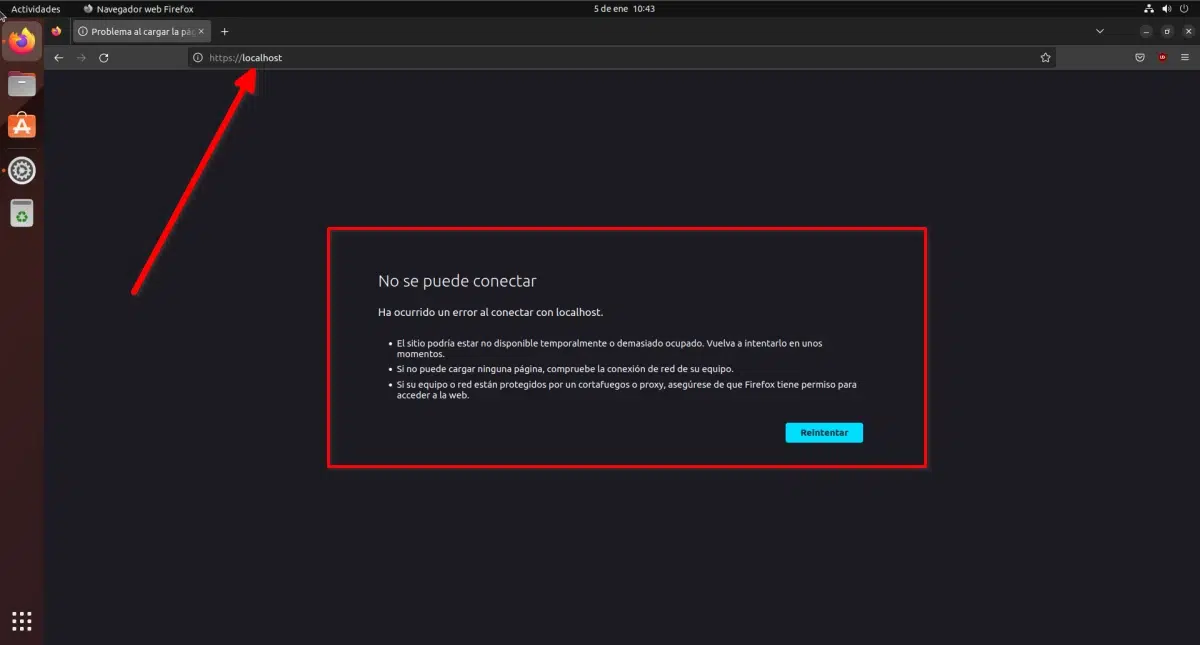
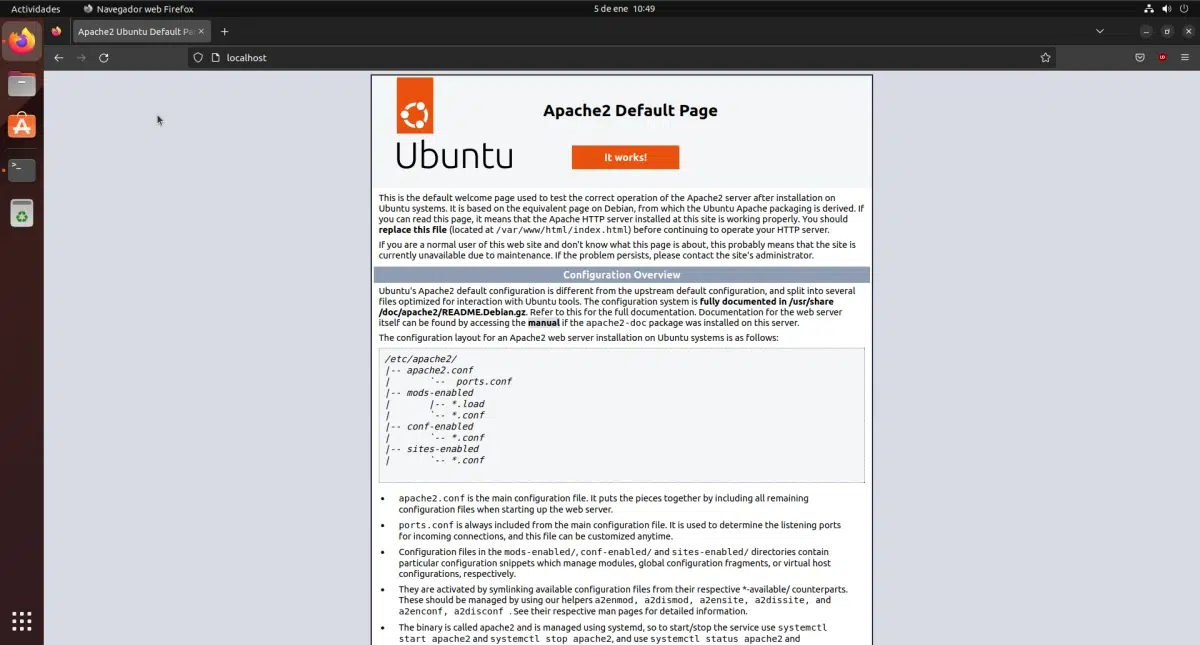

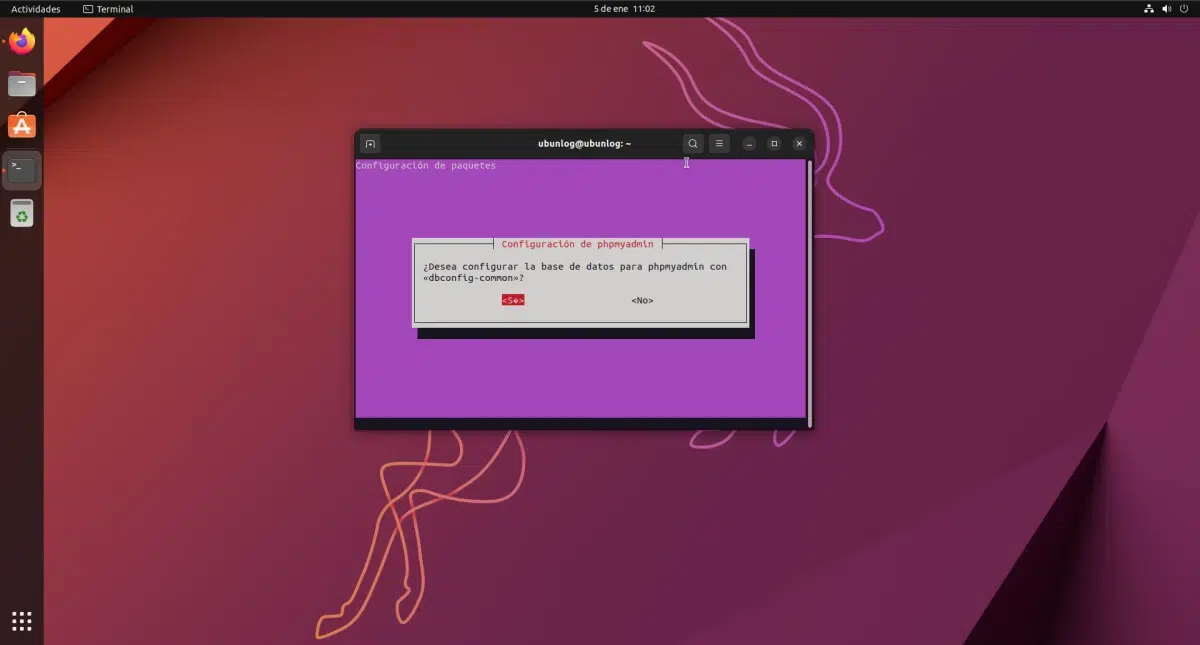

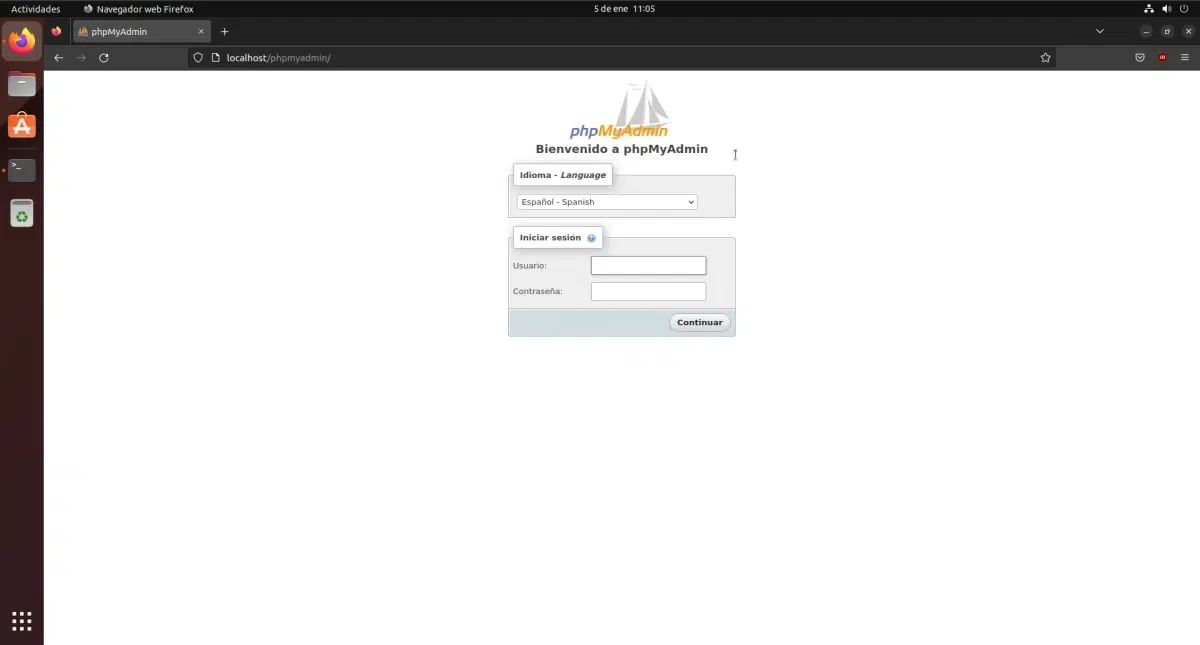
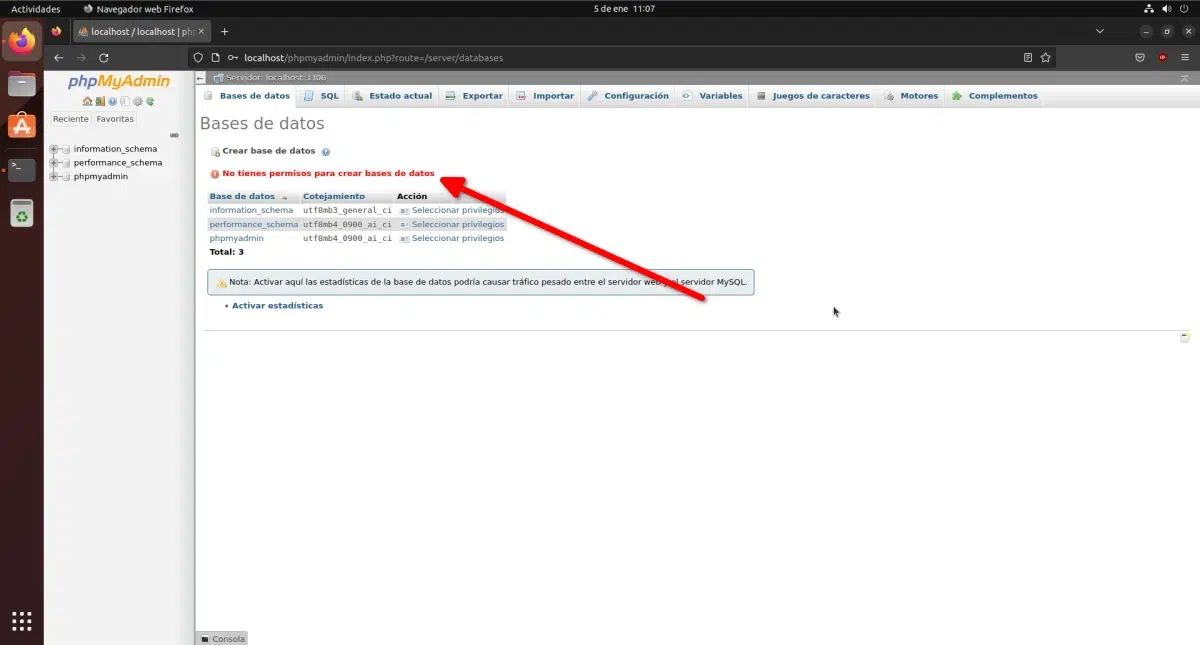
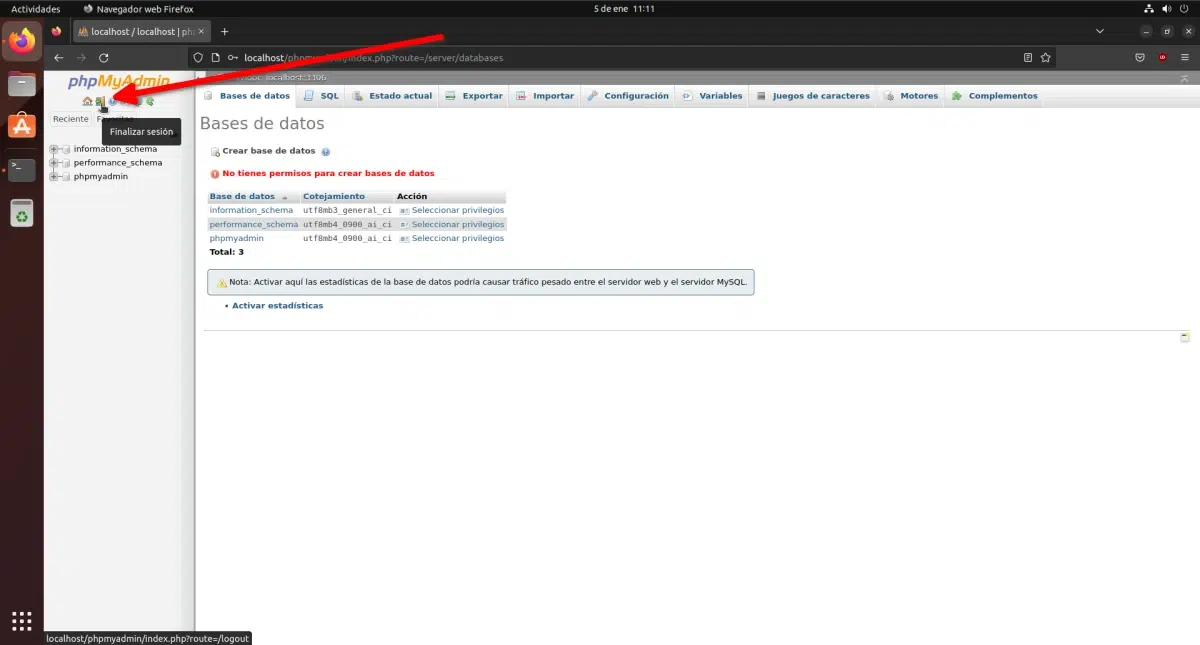
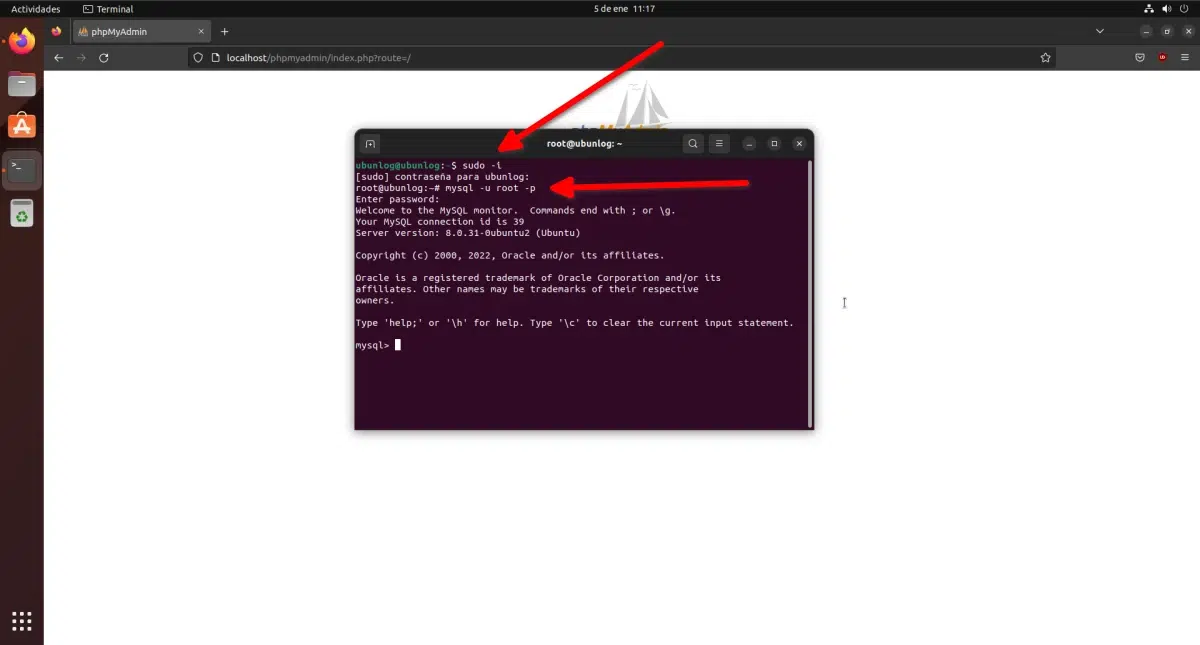
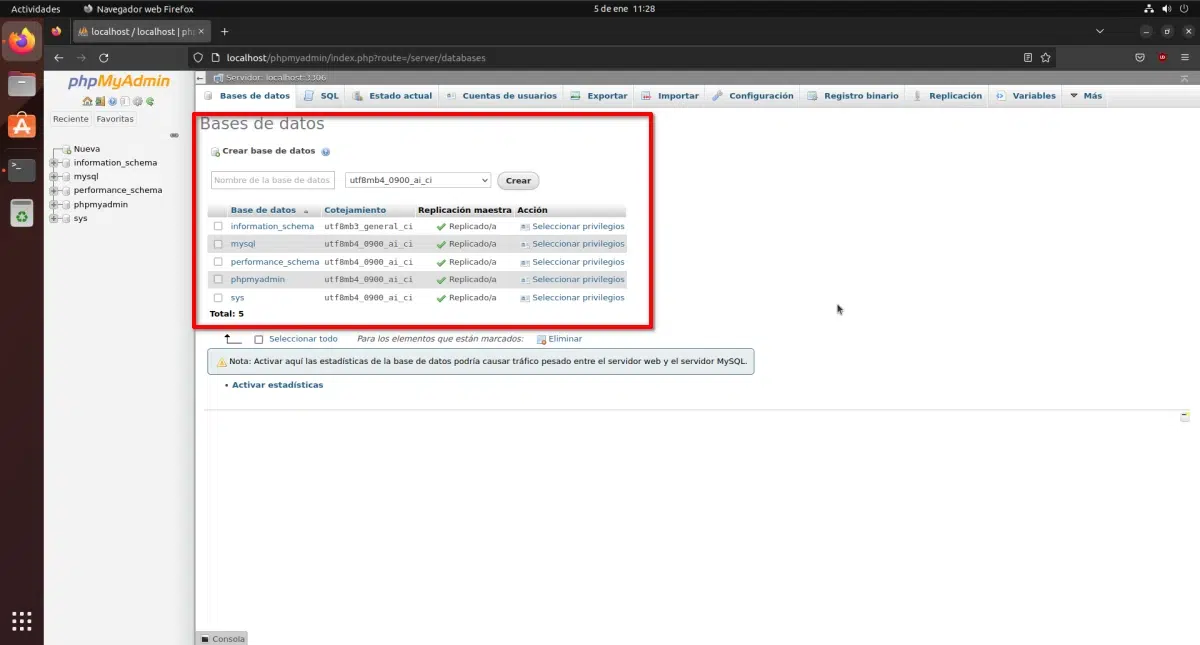
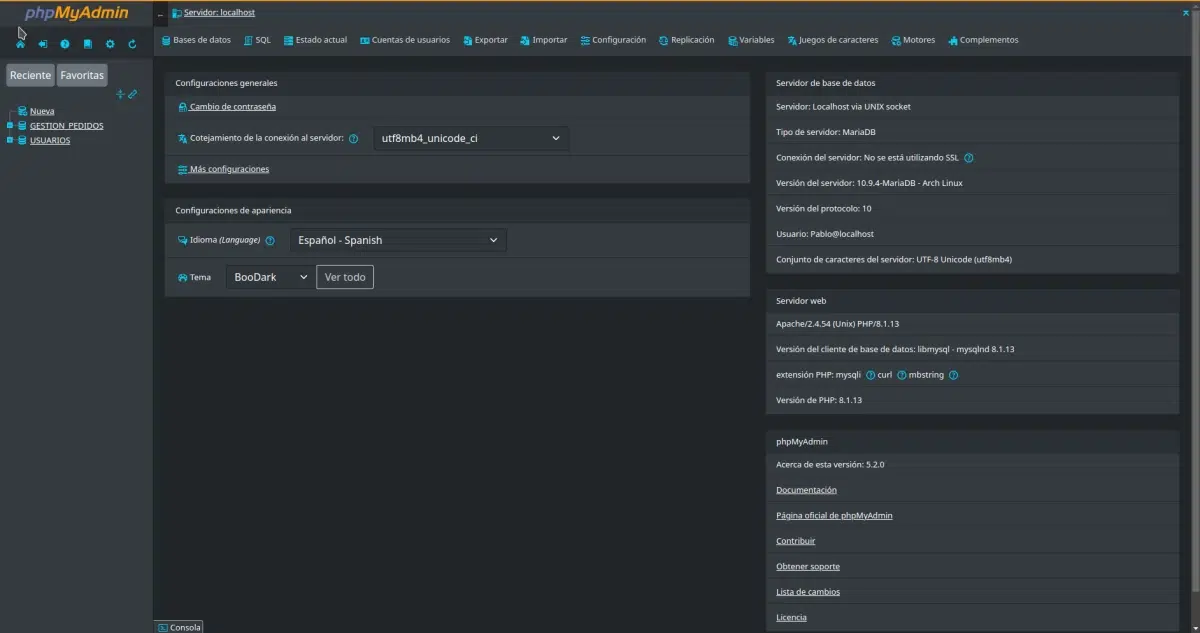
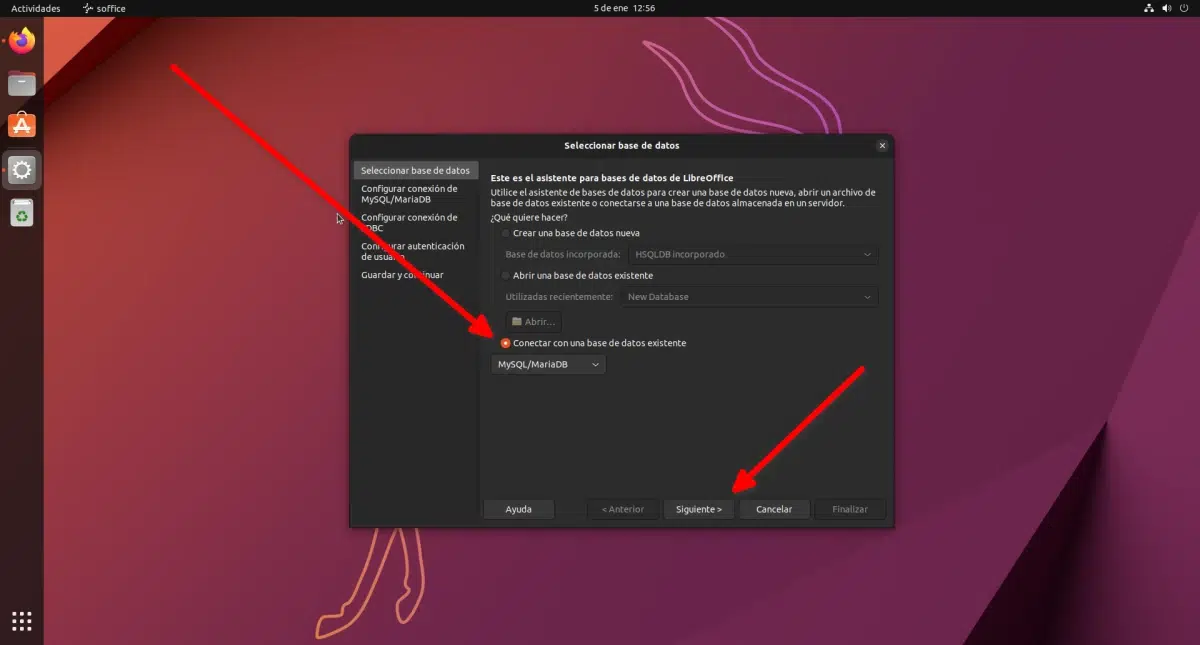
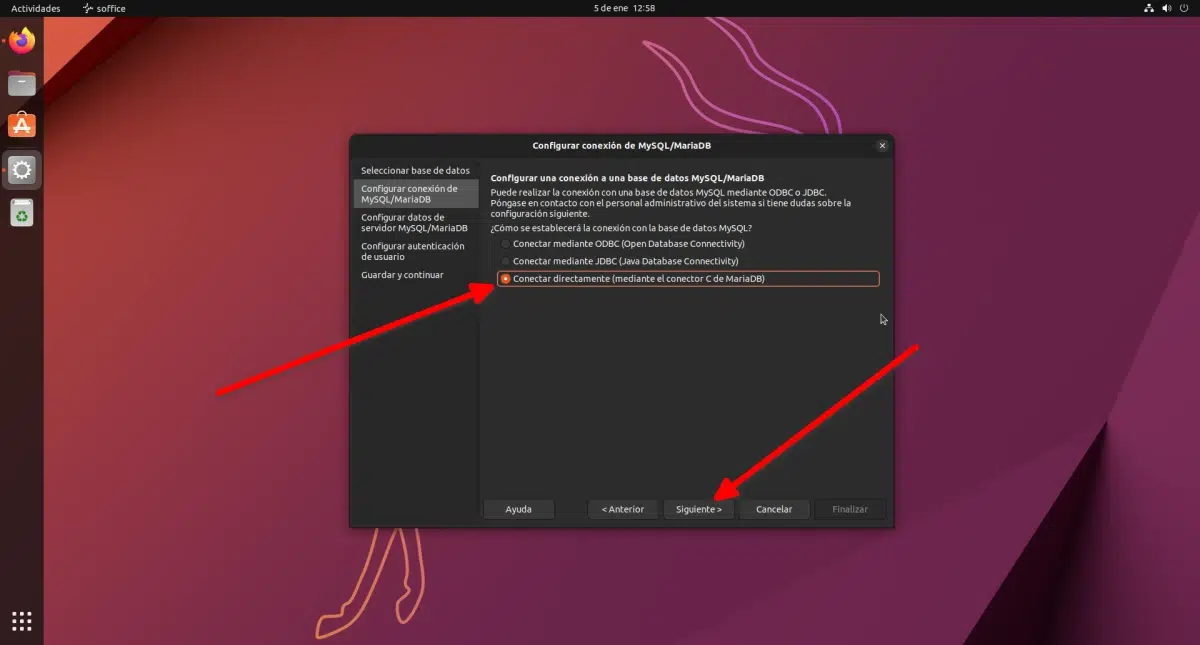
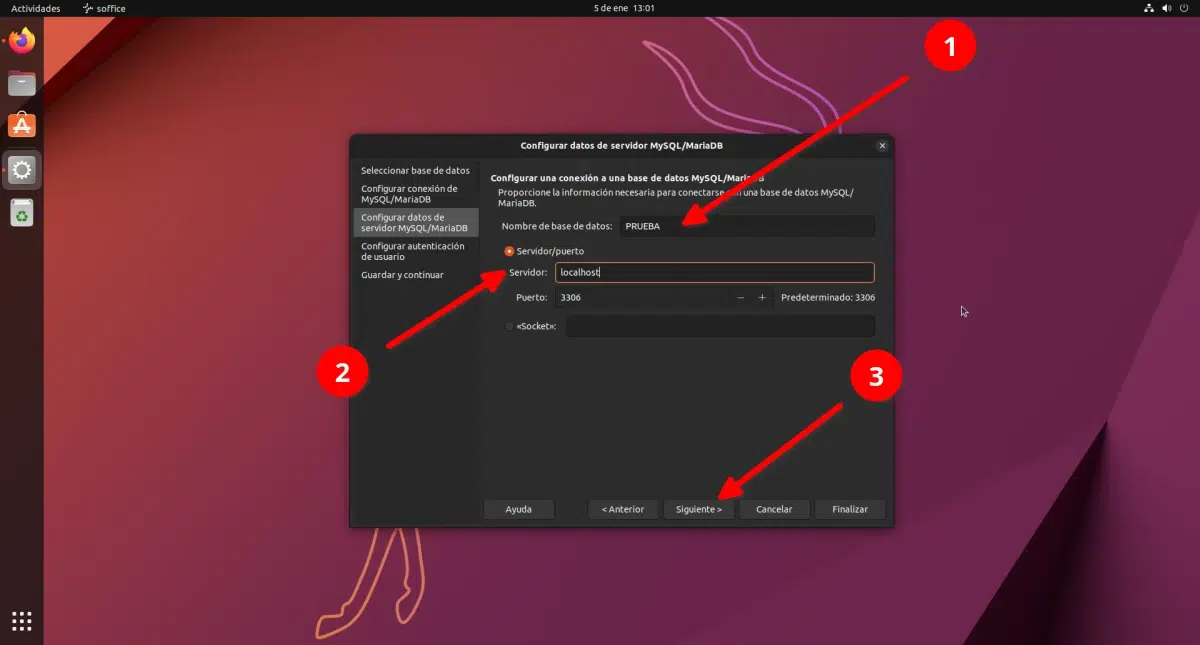
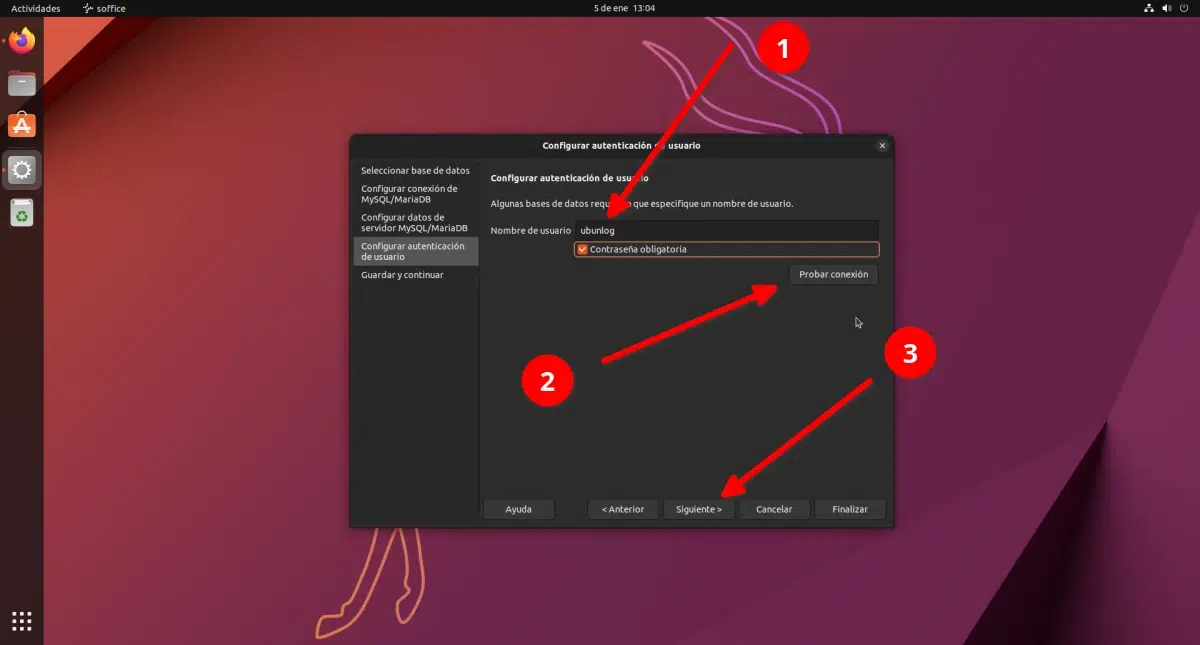
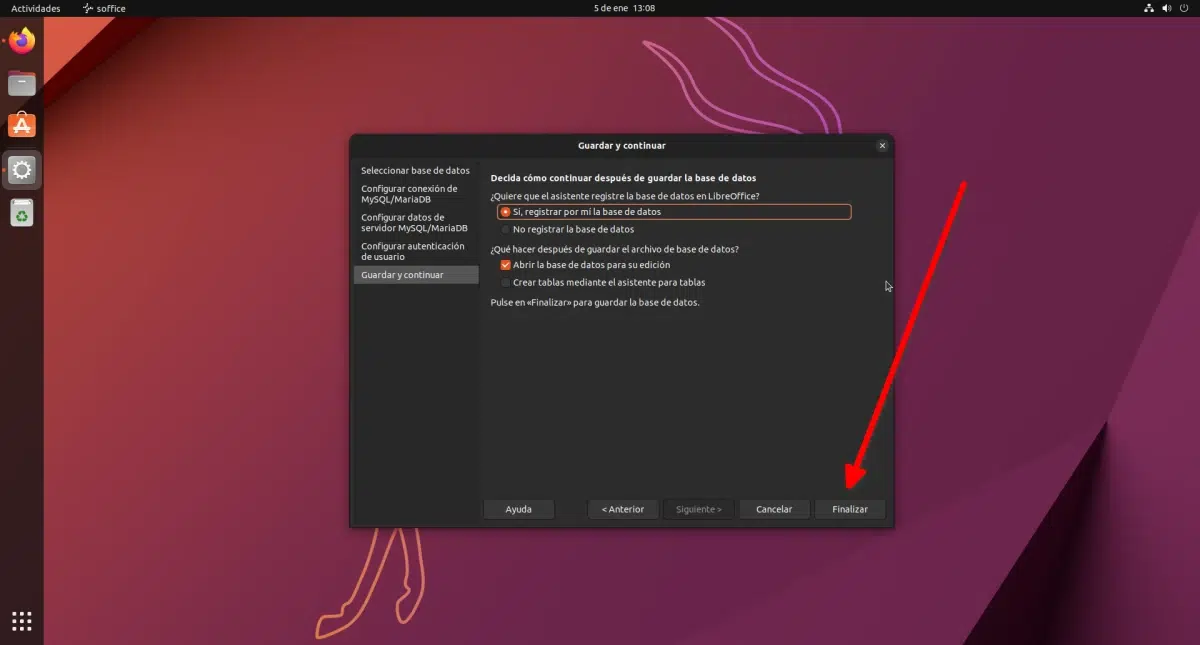
מעולה, חיפשתי מידע להתקנת MySQL במשך ימים והמייל הזה הגיע בזמן עם השלבים